Có thể chặn Wi-Fi trên điện thoại của bạn không? Cách chặn mạng wifi từ người lạ
Nếu mạng không dây của bạn đột nhiên bắt đầu chậm lại, hành động đầu tiên bạn cần thực hiện là kiểm tra xem có thiết bị ngoại lai nào được kết nối với bộ định tuyến hay không. Ngay cả khi Wi-Fi của bạn có bảo vệ bằng mật khẩu, bạn cũng không nên bỏ qua quy trình này - rất có thể bạn đã từng chia sẻ mật khẩu của mình với hàng xóm và họ vẫn tiếp tục sử dụng Internet của bạn. Hãy cùng tìm hiểu cách kiểm tra người dùng đã kết nối với mạng không dây.
Sử dụng cài đặt bộ định tuyến
Hãy xem cách vô hiệu hóa người lạ bằng ví dụ về bộ định tuyến TP-Link. Nếu thiết bị của bạn đến từ một nhà sản xuất khác, các bước sẽ hơi khác một chút. Mở bộ định tuyến và đi tới phần “Chế độ không dây”, sau đó đến “Thống kê chế độ không dây”. Chúng tôi thấy danh sách các thiết bị hiện được kết nối với Wi-Fi của chúng tôi.
Chúng tôi ghi nhớ địa chỉ MAC của thiết bị nước ngoài và đi đến tiểu mục “Lọc địa chỉ MAC”. Chúng tôi kích hoạt tùy chọn này bằng cách nhấp vào nút tương ứng và thêm địa chỉ mới để cấm:

Nhập dữ liệu cần thiết và lưu.

Vậy là xong, bây giờ người dùng có địa chỉ MAC đã nhập sẽ bị từ chối truy cập vào bộ định tuyến. Để khôi phục hiện trạng, chúng tôi xóa người dùng khỏi danh sách hoặc tắt tính năng lọc địa chỉ.
 Sử dụng Pixel NetCut
Sử dụng Pixel NetCut
Bạn có thể kiểm tra người dùng được kết nối và cấm họ theo cách đơn giản hơn - sử dụng ứng dụng Pixel NetCut Android. Tải xuống và khởi chạy nó (Cần có quyền truy cập root để hoạt động), sau đó nhấp vào nút “Quét”.

Sau khi quét một thời gian ngắn, chúng ta sẽ thấy danh sách các thiết bị được kết nối với bộ định tuyến.
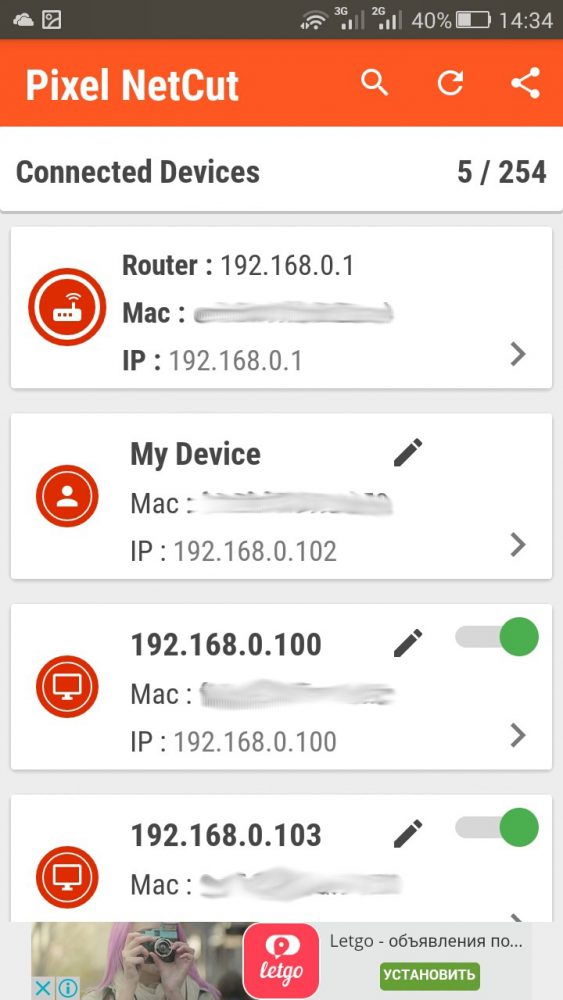
Bằng cách nhấn vào bất kỳ thiết bị nào trong danh sách, bạn có thể nhận được thông tin chi tiết hơn về thiết bị đó.

Mỗi thiết bị trong danh sách có thể bị ngắt kết nối khỏi Wi-Fi bằng công tắc.

Mạng Wi-Fi gia đình đã trở nên phổ biến trên khắp thế giới văn minh. Hầu hết mọi nhà đều có một hộp nhỏ với dây điện và đèn nhấp nháy, nhờ đó vùng phủ sóng được tạo ra trên một khu vực nhỏ. Vì vậy, người dùng có thể kết nối Internet khi đang ở bất kỳ phòng nào hoặc thậm chí trên đường phố. Tuy nhiên, một số hàng xóm vô đạo đức không muốn trả tiền cho các dịch vụ Internet mà sử dụng mạng của người khác mà chủ sở hữu mạng không hề hay biết. Trong bài viết này, chúng tôi sẽ hướng dẫn bạn cách ngắt kết nối người dùng không mong muốn khỏi bộ định tuyến WiFi của bạn.
Chia sẻ điều gì đó với những người xung quanh là điều tốt, nhưng chỉ khi điều đó không gây bất lợi cho bạn. Mỗi người dùng kết nối với mạng không dây sẽ đảm nhận một phần lưu lượng và do đó làm giảm tốc độ trao đổi dữ liệu chung. Nói cách khác: càng có nhiều người kết nối với bộ định tuyến thì Internet càng chậm đi. Riêng biệt, cần lưu ý khả năng những kẻ tấn công xâm nhập vào mạng thực hiện các loại giao dịch tài chính bất hợp pháp hoặc các loại giao dịch khác bằng cách sử dụng địa chỉ mạng của bạn. Bằng cách này, họ vẫn ở trong bóng tối và mọi rắc rối với pháp luật sẽ được chuyển sang bạn.
Khi bạn đã xác định rằng, ngoài gia đình và khách, Internet tại nhà của bạn còn được người lạ sử dụng, bạn có thể bắt đầu chặn quyền truy cập đối với các thiết bị bất hợp pháp một cách an toàn. Dưới đây chúng tôi đã đưa ra một số cách để ngắt kết nối người dùng khác khỏi Wi-Fi.
Vô hiệu hóa các địa chỉ MAC không liên quan khỏi WiFi
Tùy chọn phổ biến nhất để bảo vệ mạng của bạn là chặn Wi-Fi qua địa chỉ MAC. Phương pháp này không yêu cầu sử dụng phần mềm của bên thứ ba. Tất cả những gì chúng ta cần là một trình duyệt và thông tin đăng nhập bằng mật khẩu cho bộ định tuyến.
Chúng tôi bắt đầu theo thứ tự này:
- Trong thanh tìm kiếm trên trình duyệt của bạn, nhập địa chỉ IP của bộ định tuyến 168.0.1 hoặc 192.168.1.1 và nhấp vào « Đi vào".
- Trong trường ủy quyền, nhập thông tin đăng nhập và mật khẩu của bộ định tuyến. Theo mặc định, chúng trông như thế này: « quản trị viên", "1234", "0000"(với điều kiện là bạn chưa thay đổi dữ liệu ủy quyền của mình trước).
- Chuyển đến mục thống kê bộ định tuyến có tên "Danh sách khách hàng DHCP" hoặc « Trạng tháimạng LAN". Hãy chú ý đến số lượng thiết bị được kết nối và địa chỉ MAC của chúng - đây là những người dùng trái phép (với điều kiện là tất cả các thiết bị của bạn đều bị ngắt kết nối khỏi mạng WiFi).

Trong cài đặt bộ định tuyến TP-Link, nó trông như thế này:


Trong giao diện TP-Link, điều này được trình bày hơi khác một chút:

Sau khi nhấn nút "Bật" tính năng lọc sẽ hoạt động đối với các địa chỉ trong danh sách đen và sẽ chặn Wi-Fi từ những người dùng khác.
Nếu muốn, bạn có thể sử dụng danh sách trắng. Danh sách trắng được tạo để lưu trữ một số địa chỉ giới hạn có quyền truy cập vào kết nối. Bằng cách này, bạn có thể chặn Wi-Fi từ bất kỳ ai có MAC mới. Để thực hiện việc này, hãy di chuyển hộp kiểm sang "Danh sách trắng" và thêm MAC của bạn và những người thân yêu của bạn vào danh sách.
Quét bằng Trình theo dõi mạng không dây
Để xem các thiết bị được kết nối với bộ định tuyến, bạn có thể sử dụng các chương trình quét đặc biệt như Wireless Network Watcher của lập trình viên NirSofer. Nó có khả năng hiển thị địa chỉ IP và MAC của người dùng trên mạng. Bạn cũng có thể lưu thông tin này dưới dạng tệp báo cáo cho đến khi bạn quyết định ngắt kết nối người đó khỏi Wi-Fi của mình. Giao diện phần mềm ban đầu bằng tiếng Anh, nhưng có thể dễ dàng thay đổi bằng công cụ bản địa hóa được tải xuống riêng.
Để bắt đầu với Trình theo dõi mạng không dây, hãy làm theo các mẹo của chúng tôi.
- Tải xuống và cài đặt chương trình miễn phí từ trang web chính thức của nhà phát triển http://www.nirsoft.net/utils/wireless_network_watcher.html.

- Tải về, giải nén và copy file crack "WNetWatcher_lng.ini" vào thư mục chứa chương trình đã cài đặt.

- Cửa sổ làm việc của chương trình mở ra trước mặt chúng ta.

Trong ảnh chụp màn hình bên dưới, chúng ta thấy bộ định tuyến đang hoạt động cũng như máy tính và thiết bị di động được kết nối với nó.
Tiện ích này cung cấp thông tin về nhà sản xuất thiết bị, trạng thái của thiết bị, ngày phát hiện đầu tiên và cuối cùng cũng như số lượng kết nối được ghi lại. Điều chúng tôi quan tâm nhất là địa chỉ MAC, địa chỉ này sẽ được yêu cầu để ngắt kết nối người dùng khỏi Wi-Fi qua máy tính theo cách được mô tả ở trên.
Thuận lợi
- Giao diện bằng tiếng Nga.
- Phần mềm hoàn toàn miễn phí.
- Có thể quét các kết nối mạng có dây và không dây.
- Nó được thu nhỏ xuống một khay và được sử dụng làm tín hiệu khi người dùng mới vào/ra.
- Hiển thị IP và MAC.
- Lưu kết quả quét.
sai sót
- Bản crack cần phải được tải xuống và sao chép riêng biệt.
Chặn bằng SoftPerfect WiFi Guard
Chương trình phân tích và quản lý kết nối của Úc, SoftPerinf WiFi Guard, được phát triển bởi nhóm SoftPerfect Research và thực hiện các nhiệm vụ tương tự nhưng có khả năng thông báo về hoạt động của “những vị khách không mời” bằng một chỉ báo ở dạng lưu lượng màu đỏ ánh sáng. Nó cũng không cần Nga hóa vì nó ngay lập tức bằng tiếng Nga.
Để kiểm tra mạng của bạn, hãy làm theo hướng dẫn bên dưới:
- Tải xuống và cài đặt tiện ích từ trang web của nhà phát triển https://www.softperfect.com/products/wifiguard.

- Khởi chạy SoftPerinf WiFi Guard và bắt đầu quét bằng cách nhấp vào nút tương ứng.

- Tiện ích sẽ đưa ra danh sách các kết nối và thông báo về các thiết bị đáng ngờ.


Các trường hợp sử dụng trái phép Internet của người khác phổ biến đến mức nhiều người thậm chí không biết rằng họ đang chia sẻ mạng bộ định tuyến của mình với người khác. Còn tệ hơn nữa nếu những người dùng này thực hiện các hoạt động bị cấm trên Internet, vì họ có thể dễ dàng trốn tránh trách nhiệm, không giống như bạn. Nếu bạn không đồng ý với điều này, thì hãy áp dụng kiến thức trên để chặn Wi-Fi khỏi những kẻ ký sinh ngẫu nhiên và những người hàng xóm vô đạo đức.
Trong bài viết của mình, chúng tôi đã cung cấp thông tin toàn diện về “cách chặn những người kết nối với Wi-Fi của tôi”. Sử dụng màn hình và quét để kiểm tra mạng. Bạn chỉ có thể định cấu hình bộ định tuyến thông qua trình duyệt và giao diện của hệ điều hành riêng (được mô tả ở đầu bài viết).
Đồng thời, chúng tôi khuyên bạn nên thường xuyên thay đổi mật khẩu Wi-Fi của mình sang mật khẩu phức tạp hơn. Để không vô tình quên nó, hãy viết ra sự kết hợp trên một tờ giấy và cất giữ ở một nơi vắng vẻ - điều đó thật tầm thường nhưng đơn giản và đáng tin cậy. Chúng tôi khuyên bạn không nên cung cấp mật khẩu kết nối không dây của mình cho người lạ. Sớm hay muộn nhiều người có thể biết về nó và sau đó bạn sẽ phải thay đổi nó lần nữa.
Chúng ta hãy xem xét một vài tình huống:
- Một người hàng xóm thân thiện liên tục sử dụng Wi-Fi của bạn và tải torrent xuống.
- Trẻ em xem YouTube không ngừng thay vì làm bài tập về nhà.
- Bạn có một doanh nghiệp nhỏ, chẳng hạn như một quán cà phê và bạn muốn hạn chế người dùng sử dụng Wi-Fi miễn phí.
Trong tất cả các tình huống trên, bạn có thể muốn ngắt kết nối mọi người khỏi mạng WiFi của mình. Hãy xem làm thế nào bạn có thể làm điều này.
Bạn luôn có thể ngắt kết nối mọi người khỏi mạng Wi-Fi của mình bằng cách thay đổi mật khẩu Wi-Fi trong cài đặt bộ định tuyến. Nhưng sau đó, bạn sẽ cần phải nhớ mật khẩu mới, đồng thời kết nối lại trên tất cả các thiết bị của mình, chẳng hạn như điện thoại thông minh, máy tính xách tay, hộp giải mã TV, v.v. Bạn cũng có thể lịch sự yêu cầu người đó ngừng sử dụng Wi-Fi của bạn, nhưng tất cả chúng ta đều biết điều đó sẽ kết thúc như thế nào.
Vì vậy, chúng tôi biết hai cách để ngắt kết nối mọi người khỏi Wi-Fi của bạn. Để làm điều này, bạn sẽ cần một máy tính chạy Windows.
1. Chương trình Netcut
Để cắt Wi-Fi của mọi người trên máy tính Windows, bạn có thể sử dụng một chương trình đặc biệt có tên Netcut. Mặc dù được phát hành vào năm 2007 (và chưa được cập nhật từ năm 2011), chương trình này hoạt động tốt trên tất cả các phiên bản Windows (chúng tôi đã thử nghiệm trên Windows 8 và 10). Giao diện người dùng của chương trình gợi nhớ đến những năm 90.

Tải xuống Netcut từ trang web chính thức và cài đặt nó trên máy tính của bạn. Bạn cũng có thể cần một chương trình khác có tên WinpCap. Đừng lo lắng, bạn không cần phải làm gì cả vì màn hình cài đặt Wincap sẽ tự động hiển thị sau khi cài đặt Netcut.
Sau khi khởi chạy chương trình Netcut, bạn sẽ nhận được danh sách tất cả các thiết bị (địa chỉ MAC) được kết nối với mạng Wi-Fi của bạn. Chọn địa chỉ MAC bạn muốn ngắt kết nối khỏi mạng và nhấp vào nút "Cắt". Bằng cách này, bạn sẽ ngắt kết nối thiết bị khỏi internet. Để lấy lại quyền truy cập Internet, nhấn nút “BẬT”.
thuận
- Chương trình miễn phí, dễ sử dụng và hoạt động trên mọi phiên bản Windows.
Nhược điểm
- Giao diện người dùng hơi lỗi thời (trông không đẹp)
2. Bộ định tuyến
Cách phổ biến nhất để ngắt kết nối mọi người khỏi Wi-Fi là sử dụng cài đặt bộ định tuyến của bạn. Bạn cần đăng nhập vào giao diện web của bộ định tuyến và tìm cài đặt DHCP. Một số bộ định tuyến cho phép bạn ngắt kết nối thiết bị trực tiếp, nhưng nếu bộ định tuyến của bạn không hỗ trợ tính năng này thì bạn có thể liên kết IP mac với bộ định tuyến.

Bạn cũng có thể liên hệ với nhà cung cấp dịch vụ Internet của mình và báo cáo rằng ai đó đang sử dụng Wi-Fi của bạn mà không được phép. Hầu hết các bộ định tuyến hiện đại đều có tính năng truy cập từ xa để ISP có thể kết nối với bộ định tuyến và vô hiệu hóa mọi người dùng Wi-Fi không mong muốn.
thuận
- Phương pháp này hoạt động trên tất cả các thiết bị
- Không cần cài đặt thêm phần mềm
Nhược điểm
- Bạn cần truy cập vào giao diện web của bộ định tuyến
Tóm tắt
Bạn có thể sử dụng hai phương pháp này để ngắt kết nối mọi người khỏi Wi-Fi của mình. Nếu bạn vẫn còn thắc mắc, hãy cho chúng tôi biết trong phần bình luận bên dưới. Chúng tôi sẽ cố gắng giúp bạn!
Trong bài viết này, bạn sẽ tìm hiểu cách xóa thiết bị của bên thứ ba mà ai đó đã sử dụng để kết nối với mạng không dây của bạn. Điều này có thể được thực hiện trên các trang cấu hình của hầu hết các bộ định tuyến. Bạn cũng có thể sử dụng NetCut cho Windows. Phương án cuối cùng là bạn có thể đặt lại bộ định tuyến của mình về cài đặt gốc.
bước
Sử dụng trang cấu hình bộ định tuyến
- Nếu bất kỳ thiết bị nào (chẳng hạn như máy chơi game) được kết nối với bộ định tuyến bằng cáp Ethernet, hãy ngắt kết nối các cáp đó.
-
Xác định địa chỉ IP của bộ định tuyến. Bạn sẽ cần nó để mở trang cấu hình bộ định tuyến. Đối với điều này:
Đi tới trang cấu hình bộ định tuyến. Mở trình duyệt của bạn, nhập địa chỉ IP của bộ định tuyến vào thanh địa chỉ ở đầu cửa sổ trình duyệt và nhấp vào ↵Nhập.
Đăng nhập (nếu cần).Để thực hiện việc này, hãy nhập tên người dùng và mật khẩu của bạn vào các dòng thích hợp. Nếu bạn chưa thiết lập thông tin xác thực như vậy, hãy tìm chúng trên vỏ bộ định tuyến, trong sách hướng dẫn sử dụng bộ định tuyến hoặc trên trang web của nhà sản xuất bộ định tuyến.
- Bạn có thể phải đăng nhập sau khi cố gắng thay đổi cài đặt bộ định tuyến của mình.
-
Tìm phần có cài đặt mạng không dây. Nó sẽ liệt kê tất cả các kết nối hiện tại. Tìm phần có tên "Kết nối Wi-Fi", "Thiết bị được kết nối" hoặc phần tương tự.
- Trên một số bộ định tuyến, bạn cần tìm phần “Kiểm soát của phụ huynh”.
-
Xem các kết nối hiện tại của bạn. Nếu bạn thấy kết nối không áp dụng cho các thiết bị được kết nối của mình (chẳng hạn như bảng điều khiển, máy tính, điện thoại, máy tính bảng, TV thông minh, v.v.), hãy chặn kết nối đó.
Chọn kết nối bạn muốn chặn.Để thực hiện việc này, hãy nhấp vào kết nối hoặc chọn hộp bên cạnh nó.
Nhấp vào "Chặn" hoặc "Xóa". Tùy chọn này nằm cạnh kết nối bạn muốn xóa. Kết nối đã chọn sẽ bị xóa.
Lưu các thay đổi của bạn.Để thực hiện việc này, hãy nhấp vào “Lưu” hoặc nút tương tự.
- Không sử dụng nút quay lại của trình duyệt để điều hướng khỏi trang này—chỉ cần nhấp vào tên nhà sản xuất bộ định tuyến của bạn hoặc liên kết "Trang tổng quan" ở đầu trang.
-
Thay đổi mật khẩu mạng của bạn (nếu bạn muốn).Điều này sẽ ngăn người khác kết nối với mạng của bạn, ngay cả khi bạn đặt lại bộ định tuyến hoặc nếu bộ định tuyến của bạn xóa danh sách các kết nối bị chặn. Để thay đổi mật khẩu, hãy tìm phần Cài đặt trên trang cấu hình bộ định tuyến của bạn.
- Khi thay đổi mật khẩu, bạn sẽ phải kết nối lại tất cả các thiết bị của mình (điện thoại, máy tính, v.v.) với Internet.
Sử dụng NetCut trên Windows
-
Ngắt kết nối tất cả các thiết bị khỏi Internet ngoại trừ máy tính của bạn.Đây là cách dễ nhất để xác định xem thiết bị của bên thứ ba có được kết nối với mạng của bạn hay không vì mọi địa chỉ được tìm thấy sẽ thuộc về máy tính của bạn hoặc thiết bị của bên thứ ba.
Nhấp chuột Tải xuống NetCut(Tải xuống NetCut). Liên kết này nằm ở giữa trang.
Cài đặt NetCut. Bấm đúp vào tệp netcut.exe đã tải xuống và làm theo hướng dẫn trên màn hình. Hãy nhớ rằng cùng với NetCut, WinPcap sẽ được cài đặt để cung cấp cho NetCut giao diện người dùng.
- Sau khi chương trình được cài đặt, hãy khởi động lại máy tính của bạn.
-
Khởi chạy NetCut.Để thực hiện việc này, hãy nhấp đúp vào biểu tượng NetCut. Một tab trình duyệt mới sẽ mở ra (hoặc một cửa sổ trình duyệt mới nếu nó chưa chạy).
Bấm vào biểu tượng ⟳ . Nó ở đầu trang. Tất cả các thiết bị được kết nối với mạng sẽ được tìm thấy.
Tìm thiết bị nước ngoài. Phía bên phải trang sẽ hiển thị thông tin về các thiết bị được kết nối mạng. Tìm một thiết bị không xác định.
- Ví dụ: nếu bạn không có bất kỳ thiết bị Apple nào nhưng lại thấy "Apple" trong Nhà sản xuất, hãy xóa thiết bị đó khỏi mạng của bạn.
- Nếu một địa chỉ lạ xuất hiện trên dòng máy chủ Gateway hoặc Network thì đó là địa chỉ của bộ định tuyến, vì vậy đừng chặn địa chỉ đó.
-
Xóa thiết bị giả mạo khỏi mạng không dây của bạn. Kéo thiết bị không xác định sang bên trái của trang. Nó sẽ xuất hiện trong bảng điều khiển bên trái của chương trình - điều này có nghĩa là người không được ủy quyền sử dụng thiết bị này sẽ không thể kết nối với mạng không dây của bạn nữa.
- Lặp lại các bước được mô tả với các thiết bị lạ khác được kết nối với mạng.
- Quá trình được mô tả có thể phải được lặp lại mỗi khi bạn khởi động lại máy tính.
Cách đặt lại bộ định tuyến của bạn
-
Ngắt kết nối bộ định tuyến khỏi modem.Để thực hiện việc này, hãy ngắt kết nối cáp Ethernet khỏi mặt sau của bộ định tuyến được kết nối với modem.
- Bỏ qua bước này nếu bộ định tuyến và modem của bạn là cùng một thiết bị.
-
Nhấp vào "Đặt lại" trên vỏ bộ định tuyến. Nút này thường nằm ở mặt sau của bộ định tuyến. Nút này không nhìn thấy được nên hãy tìm kiếm cẩn thận.
- Theo quy định, nút “Đặt lại” bị lõm vào và đường kính của nó lớn hơn một chút so với đường kính của kim thông thường.
-
Nhấn và giữ nút Đặt lại. Chèn kim, kẹp giấy thẳng hoặc vật mỏng tương tự vào lỗ cúc và giữ nút trong ít nhất 30 giây.
Nhả nút Reset sau 30 giây. Cài đặt bộ định tuyến sẽ được đặt lại về cài đặt gốc và bộ định tuyến sẽ khởi động lại.
Đợi bộ định tuyến bật. Bạn có thể phải đợi vài phút để bộ định tuyến khởi động lại và bật.
Đây là cách dễ nhất để xác định xem thiết bị của bên thứ ba có được kết nối với mạng của bạn hay không vì mọi địa chỉ được tìm thấy sẽ thuộc về máy tính của bạn hoặc thiết bị của bên thứ ba.
Đôi khi, ngay cả sự kết hợp phức tạp của các biểu tượng cũng sẽ không ảnh hưởng đến việc thiết lập kết nối của bên thứ ba. Tình trạng này gây ra cho chủ sở hữu thiết bị không chỉ bị mất lưu lượng truy cập Internet mà còn bị rò rỉ dữ liệu cá nhân nên phải ngăn chặn việc kết nối từ bên ngoài. Các câu hỏi hợp lý được đặt ra: liệu có thể xem danh sách các thiết bị được kết nối, cách ngắt kết nối người dùng trái phép khỏi bộ định tuyến wifi.
Sự hiện diện của các dấu hiệu sau thường cho thấy người dùng trái phép đã kết nối vào mạng:
- Giảm tốc độ kết nối Internet.
- Chỉ báo truyền dữ liệu luôn hoạt động trên bộ định tuyến, ngay cả khi tất cả các thiết bị trong nhà bị ngắt kết nối Internet.
Nếu phát hiện bất kỳ “triệu chứng” nào trong số này, bạn nên kiểm tra danh sách các thiết bị được kết nối và nếu cần, hãy xóa những người dùng khác khỏi Wi-Fi.
Cách xác định ai được kết nối
Có hai cách để phát hiện một “người lạ” trên mạng:
- Thông qua cài đặt bộ định tuyến.
Trước khi sử dụng phương pháp này, bạn phải ngắt kết nối tất cả các tiện ích ngoại trừ máy tính của bạn khỏi mạng wi-fi.
Tiếp theo, tìm địa chỉ IP của bộ định tuyến trên nhãn dán ở dưới cùng của thiết bị hoặc chạy lệnh ipconfig trong dòng lệnh. Dữ liệu cần thiết được chỉ định trong cột “Cổng chính”. 
Nhập IP nhận được vào thanh địa chỉ của trình duyệt, giao diện web với cài đặt bộ định tuyến sẽ mở ra. Ở đây, tại một trong các phần, bạn có thể thấy tất cả các tiện ích được kết nối với mạng. Đối với các thiết bị TP-Link, đây là tab “Chế độ không dây” - “Thống kê chế độ không dây”. Đối với Asus - tab “Khách hàng”. 

Chúng tôi đã nói chi tiết hơn về cách xác định người lạ trên Internet trong bài viết -“
Tắt tiếng người dùng khác
Thông qua giao diện web của bộ định tuyến
 Có thể chặn “người lạ” trong tab “Lọc theo địa chỉ MAC” / Lọc Mac trong cài đặt bộ định tuyến. Tại đây, có thể từ chối quyền truy cập vào mạng chỉ đối với một người dùng hoặc từ chối quyền truy cập vào tất cả các thiết bị không có trong danh sách loại trừ. Phương pháp cuối cùng là đáng tin cậy nhất.
Có thể chặn “người lạ” trong tab “Lọc theo địa chỉ MAC” / Lọc Mac trong cài đặt bộ định tuyến. Tại đây, có thể từ chối quyền truy cập vào mạng chỉ đối với một người dùng hoặc từ chối quyền truy cập vào tất cả các thiết bị không có trong danh sách loại trừ. Phương pháp cuối cùng là đáng tin cậy nhất.
Sử dụng các ứng dụng đặc biệt
Phần mềm SoftPerfect WiFi Guard hoạt động như một máy quét các kết nối mạng có sẵn trên máy trạm. Nó là hoàn hảo để làm việc tại nhà.
Nếu thiết bị được máy quét biết đến, nó sẽ được biểu thị bằng màu xanh lá cây. Nếu không - màu đỏ. Có thể cấu hình quét mạng tự động. Nếu kết quả quét phát hiện kẻ ăn bám, ứng dụng sẽ thông báo ngay cho chủ sở hữu về nó. Nên đặt thông báo bằng âm thanh hoặc e-mail.
Ban đầu, chương trình được cho là chặn các kết nối theo yêu cầu của người dùng, nhưng cuối cùng nó chỉ giám sát các kết nối hiện tại. Bạn có thể sử dụng các ứng dụng hoặc tính năng tường lửa khác trên bộ định tuyến của mình để chặn.
Một tiện ích miễn phí không cần cài đặt. Quét mạng và hiển thị danh sách các máy tính được kết nối cùng với địa chỉ và tên nhà sản xuất. Không thể ngắt kết nối người dùng khác khỏi Wi-Fi nhưng hoàn toàn có thể xuất dữ liệu sang HTML, XML, CSV hoặc tệp văn bản để sử dụng trong các ứng dụng khác.
Tự động quét mạng, tìm kết nối mới và cho phép bạn chặn người dùng bên ngoài. Tại đây bạn có thể “cắt” thiết bị của người khác bằng cách chọn thiết bị đó trong danh sách và nhấn nút Cắt. Netcut còn có khả năng chuyển đổi giữa các card mạng và kết nối khác nhau cũng như thay đổi địa chỉ MAC của máy tính.
Cho phép bạn phát hiện và vô hiệu hóa thiết bị của người khác. Quét mạng, hiển thị danh sách các kết nối kèm theo địa chỉ và tên. Đánh dấu các thiết bị cá nhân là “Đã biết” và phần còn lại là “Không xác định”, sau đó chương trình này là chương trình cuối cùng chặn truy cập wifi.
Phần kết luận
Theo quy định, việc ngắt kết nối những “vị khách” không cần thiết khỏi wifi không phải là điều khó khăn. Nhưng việc đặt mật khẩu phức tạp và thay thế kịp thời sẽ là cách bảo vệ mạng tốt nhất khỏi các kết nối không mong muốn và sẽ giữ tốc độ Internet ở mức phù hợp.
Bạn đã bao giờ phải ngắt kết nối người lạ khỏi mạng của mình chưa?










